
Word를 사용할 때 자동으로 생성된 목차 페이지 번호가 잘못 정렬되어 나타나는 경우가 종종 있습니다. 이는 실망스러울 수 있으며 목차의 가독성과 미적 측면에 영향을 미칩니다. 이런 일이 발생하더라도 걱정하지 마세요! PHP 편집자 Youzi는 잘못 정렬된 디렉토리 페이지 번호 문제를 해결하기 위해 단계별로 안내하는 자세한 튜토리얼을 준비했습니다. 이 튜토리얼에서는 페이지 번호를 쉽게 오른쪽 정렬하여 목차를 더욱 전문적이고 아름답게 만드는 데 도움이 되는 몇 가지 간단한 방법을 소개합니다. 각 방법에 대한 구체적인 단계를 알아보려면 계속 읽어보세요.
1. 메인 메뉴에서 참조를 클릭한 다음 목차를 클릭하세요. 그림과 같습니다. 디렉토리 아래의 작은 삼각형을 클릭합니다.
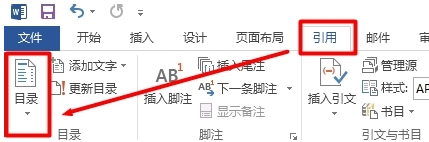
2. 드롭다운 메뉴에서 사용자 정의 디렉터리를 선택합니다. 그림과 같습니다.
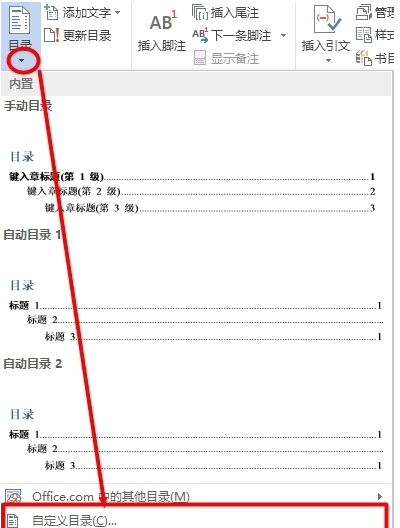
3. 팝업 메뉴에서 일반을 선택한 다음 형식 드롭다운 메뉴를 클릭하고 형식을 선택합니다. 그림과 같습니다.
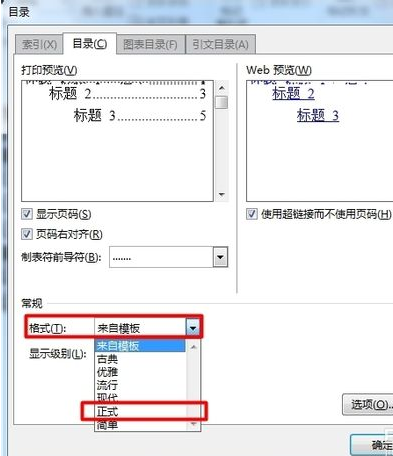
4. 팝업 메뉴에서 예를 클릭합니다. 마지막으로 페이지 번호를 오른쪽으로 정렬하는 데 성공했습니다. 그림과 같습니다.

단어 텍스트를 왼쪽 정렬하는 방법은 무엇입니까?
1. 먼저 설정하려는 문서를 열고 툴바에서 참조를 클릭한 후 디렉터리를 선택하세요.
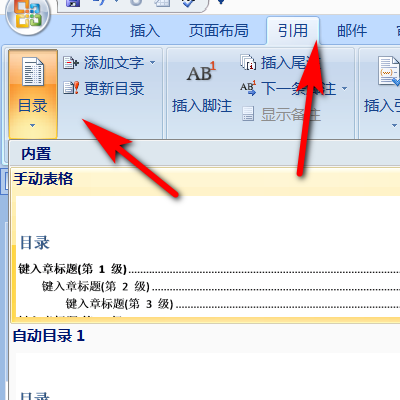
2. 디렉터리를 입력한 후 아래 수정 옵션을 클릭하세요.
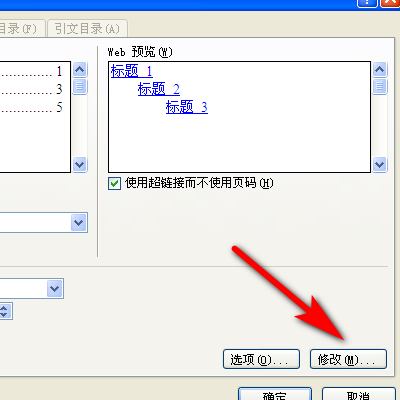
3. 수정을 클릭한 후 스타일 인터페이스로 들어가 수정해야 할 디렉터리를 선택한 후 수정을 클릭합니다.
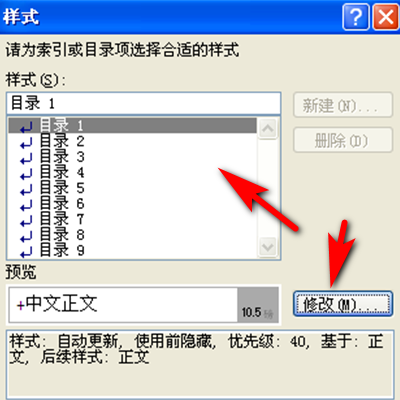
4. 나중에 대화 상자가 나타나면 여기에서 단락을 선택하세요.
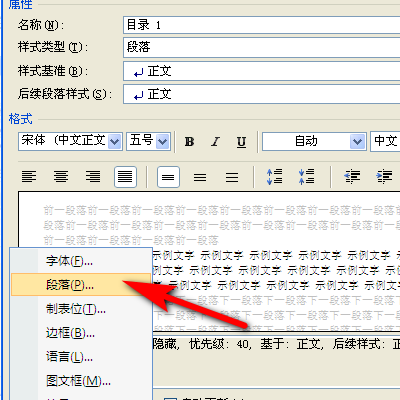
5. 문단 설정 페이지 진입 후 일반에서 왼쪽 정렬을 선택하고 들여쓰기 왼쪽을 0으로 설정하고 특수 서식을 없음으로 설정합니다.
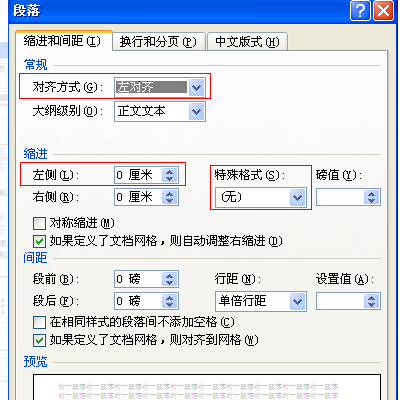
위 내용은 단어 자동 생성 목차 페이지 번호가 맞지 않는 문제 해결 방법의 상세 내용입니다. 자세한 내용은 PHP 중국어 웹사이트의 기타 관련 기사를 참조하세요!